TP-Link TL-WDR5660路由器如何恢复出厂设置?
时间:2023/9/2作者:未知来源:手揣网教程人气:
- TP-LINK路由器是经典的11n无线路由器,集有线无线于一体,符合802.11n(Draft 2.0)标准。采用MIMO技术,可提供更好的无线传输性能、稳定性和无线覆盖范围。同时采用CCA技术,能自动避开频道干扰并充分利用频道捆绑优势。
问:TP-Link TL-WDR5660路由器怎么恢复出厂设置?
答:你可以按照下面的方法,把你的TP-Link TL-WDR5660路由器恢复出厂设置。
1、在TP-Link TL-WDR5660路由器的电源接口旁边有一个RESET小孔,RESET孔里面就是复位按键(重置按键),如下图所示。请在你自己的TP-Link TL-WDR5660路由器中找到RESET复位按键。
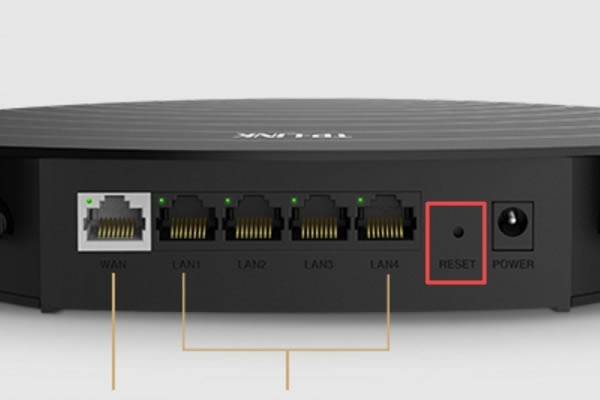
2、确保你的TP-Link TL-WDR5660路由器已经接通电源,使用回形针、牙签、针、笔尖 或者类似的物体,按住RESET孔里面的复位按键。
然后观察路由器上指示灯的状态,当指示灯重新闪烁的时候,表示恢复出厂设置成功,路由器正常重启,此时可以释放RESET复位按键了。
温馨提示:
如果还能登录到TP-Link TL-WDR5660路由器的设置页面,依次点击 路由设置 ——> 重启和恢复出厂设置 这2个选项,在打开后的页面中继续点击 恢复出厂设置 按钮,在弹出的窗口中点击:确定,稍等片刻,路由器的所有配置将恢复到出厂时的默认状态。
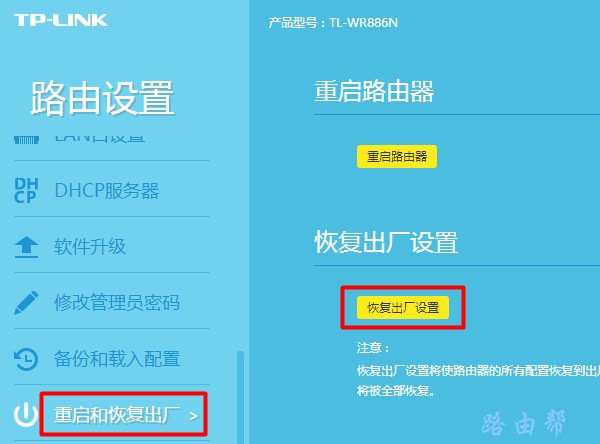
补充说明:
(1)、路由器在恢复出厂设置的过程中,千万不能断电电源连接线,否则路由器会损坏。
(2)、恢复出厂设置,会导致路由器中所有配置参数都丢失,包括 管理员密码、无线名称和密码、上网用户名和密码等,意味着路由器处于不能上网的状态。所以,如果路由器使用正常,请勿将其恢复出厂设置。
(3)、在恢复出厂设置成功后,请使用电脑或者手机,重新设置你的TP-Link TL-WDR5660上网,设置成功后才可以使用。 你可以阅读下面的文章,查看详细的设置步骤。
TP-Link TL-WDR5660路由器怎么设置上网?
TP-LINK无线路由采用UFO幽浮外观,造型时尚;信号灵敏、界面友好、功能强大、安全放心。它性价比很高,适合家庭、学生、商务人士使用。
关键词:TP-Link TL-WDR5660路由器如何恢复出厂设置?